a
Βοήθεια
Εγγραφή καθηγητών για τη διαχείριση μαθητών
- Κάντε εγγραφή συμπληρώνοντας τα στοιχεία σας και κάνοντας κλικ στην επιλογή "Είμαι καθηγητής και επιθυμώ την διαχείριση των μαθητών μου."
- Κάντε κλικ στον σύνδεσμο που θα βρείτε στο email που θα σας αποσταλεί αυτόματα μετά την εγγραφή σας για να ενεργοποιηθεί ο λογαριασμός σας.
- Μόλις εγκριθεί η αίτηση για τη διαχείριση των μαθητών, θα σας αποσταλεί σχετικό email με οδηγίες. Η έγκριση γίνεται μετά από επιβεβαίωση των στοιχείων σας.
Εγγραφή για μαθητές
1. Κάντε κλικ στην εικόνα.2. Πατήστε στο κουμπί «Εγγραφή» για να δημιουργήσετε νέο λογαριασμό.
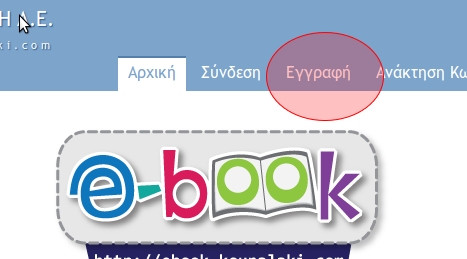
3. Συμπληρώστε τα στοιχεία σας. Επιλέξτε ένα Όνομα Χρήστη, γράψτε το e-Mail σας και ένα κωδικό της επιλογής σας. Τέλος πατήστε στο κουμπί Εγγραφή.
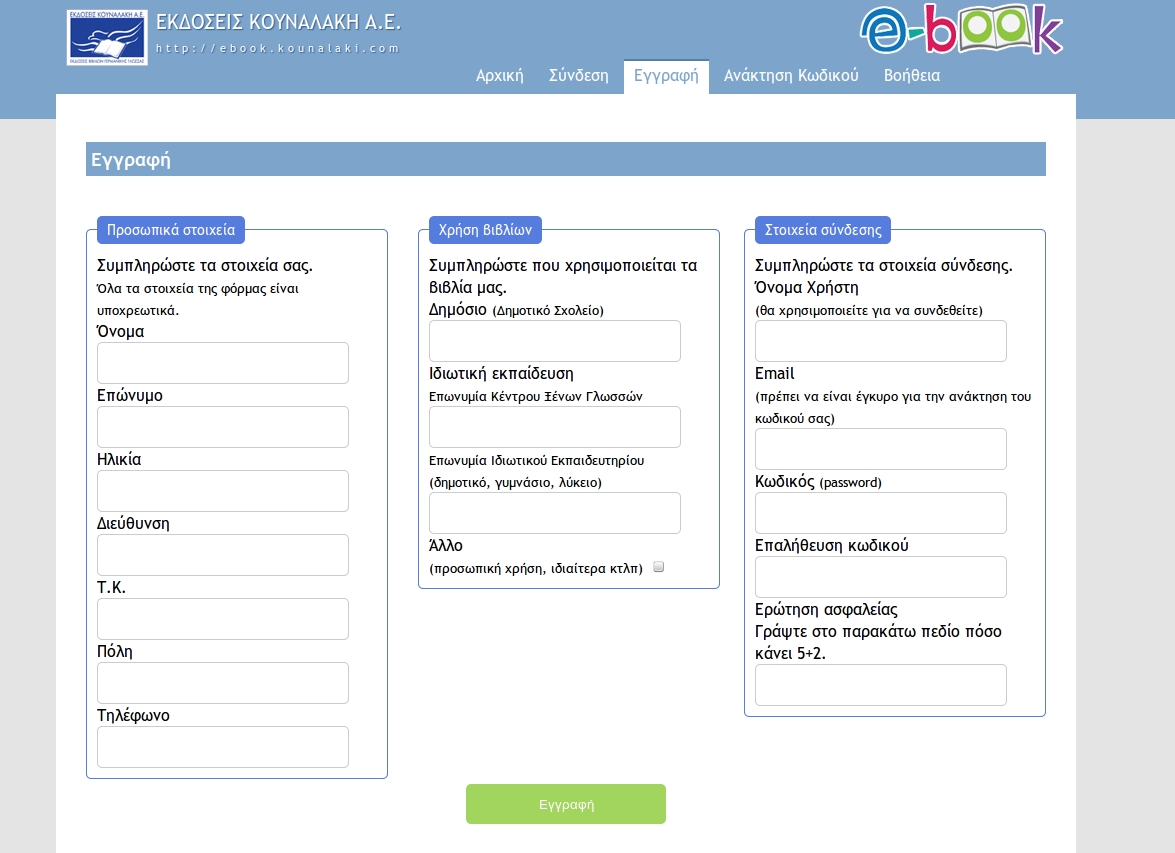
4. Στο πεδίο "Χρήση Βιβλίων" δώστε ιδιαίτερη σημασία στη σωστή εισαγωγή των στοιχείων του εκπαιδευτικού σας φορέα. Σε διαφορετική περίπτωση ο λογαριασμός δεν θα είναι έγκυρος για συμμετοχή σε κληρώσεις και διαγωνισμούς των εκδόσεων.
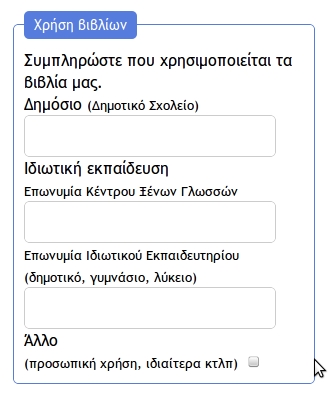
5. Aφού επιλέξετε «Εγγραφή» θα εμφανιστεί το παράθυρο Επιτυχία που σας ενημερώνει ότι σας έχει σταλεί αυτόματα ένα e-Mail επιβεβαίωσης από τις εκδόσεις μας.
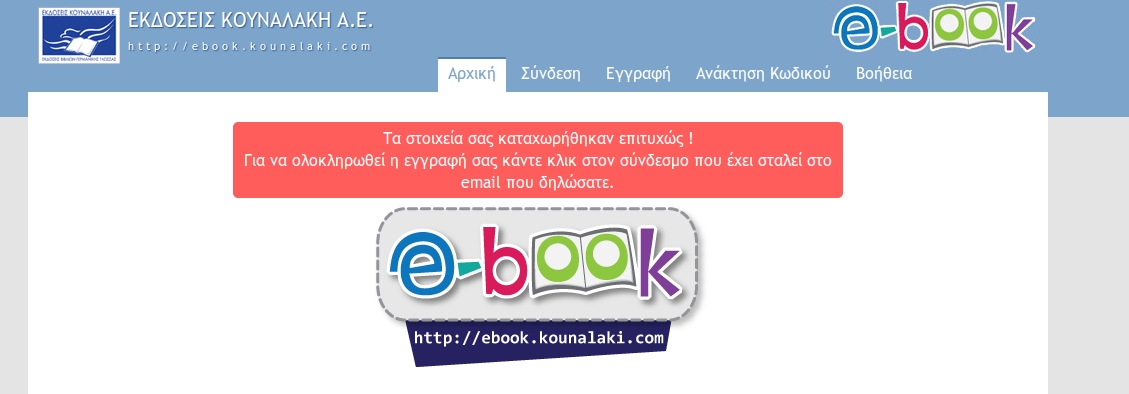
6. Για να ολοκληρωθεί η εγγραφή κάντε κλικ οπωσδήποτε στον σύνδεσμο που θα βρείτε σ' αυτό το e-Mail.
7. Αφού πατήσετε στο σύνδεσμο, θα σας εμφανιστεί ένα παράθυρο με το κείμενο "Ο λογαριασμός σας ενεργοποιήθηκε επιτυχώς !Μπορείτε να συνδεθείτε με το όνομα χρήστη και τον κωδικό που δηλώσατε.", όπου πατώντας «OK» θα σας μεταφέρει στην αρχική σελίδα.
Σύνδεση
1. Πατήστε στο κουμπί «Σύνδεση».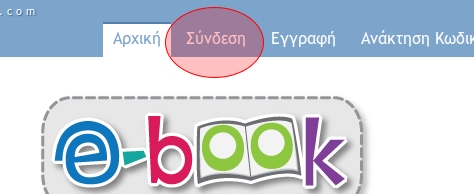
2. Συμπληρώστε το Όνομα Χρήστη και τον Kωδικό που επιλέξατε κατά την εγγραφή σας στο e-Book και πατήστε «Είσοδος».
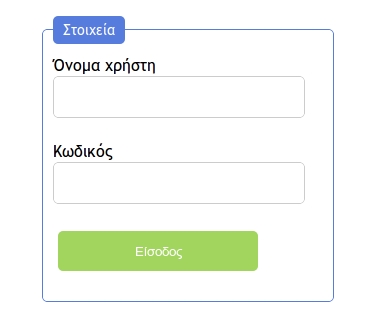
3. Πλέον είστε στο προφίλ σας όπου μπορείτε να εισάγετε τους κωδικούς βιβλία που έχετε αγοράσει πατώντας το κουμπί «Τα βιβλία μου»..
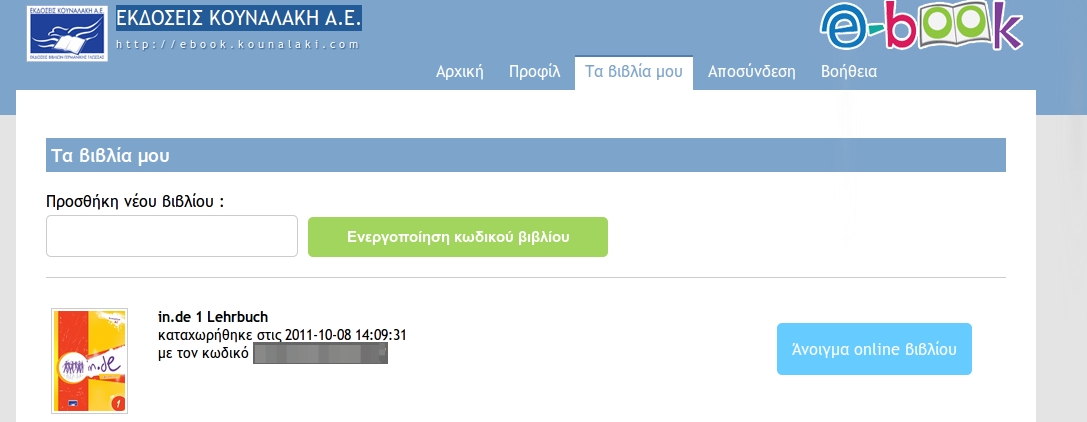
4. Στο πλαίσιο Κωδικός βιβλίου πληκτρολογείστε τον 16-ψήφιο κωδικό που βρήκατε μέσα στο βιβλίο. Τέλος πατήστε «Προσθήκη». (Ίδια ακριβώς βήματα ακολουθείστε για όσα βιβλία έχετε στην κατοχή σας).
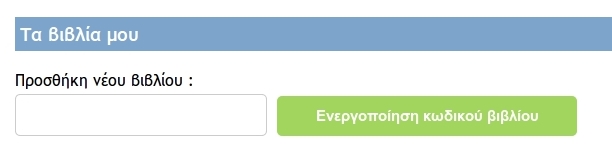
5. Πλέον τα ενεργοποιημένα ebook εμφανίζονται ακριβώς από κατώ. Πατώντας πχ στο «Άνοιγμα Online βιβλίου» θα ανοίξει το αντίστοιχο ebook.
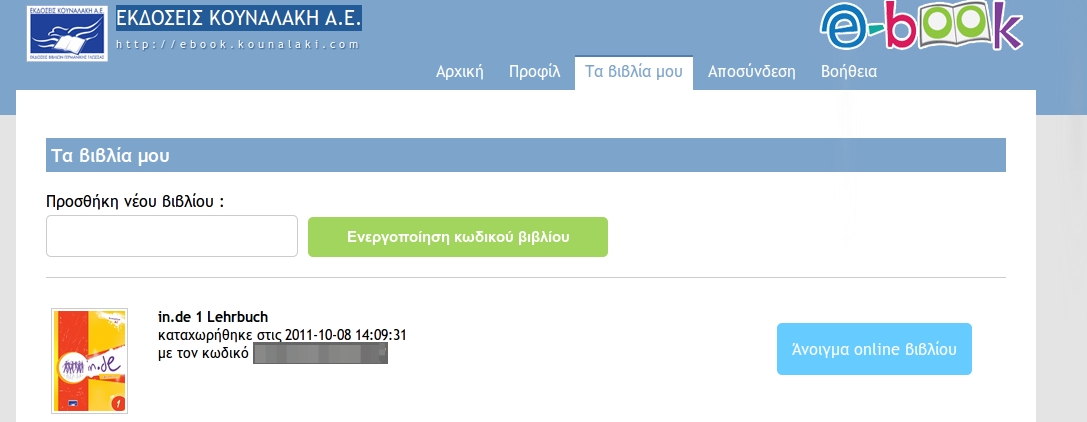
6. Πατώντας πάνω αριστερά εκεί που υποδεικνύει το βελάκι μπορούμε να μεταβούμε από το ένα βιβλίο στο άλλο. Στην κάτω περιοχή υπάρχουν οδηγίες για το πώς θα πλοηγηθείτε σε κάθε σελίδα του e-book.
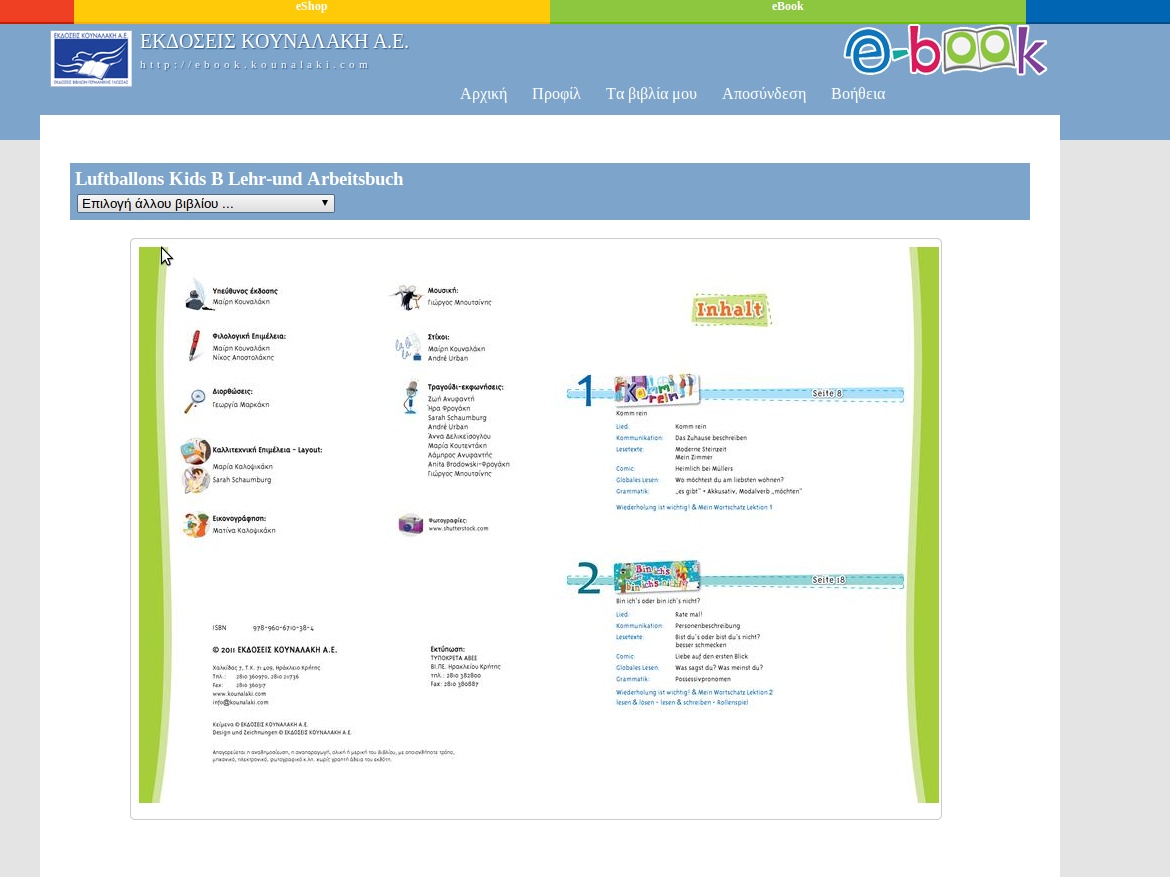
 Πλοήγηση ebook
Πλοήγηση ebook
 Πλήκτρο με δεξιό βέλος
Πλήκτρο με δεξιό βέλοςΜετάβαση στην επόμενη σελίδα. (σε κανονική προβολή)
 Πλήκτρο με αριστερό βέλος
Πλήκτρο με αριστερό βέλοςΜετάβαση στην προηγούμενη σελίδα.(σε κανονική προβολή)
 Πλήκτρα με βέλη
Πλήκτρα με βέληΜετακίνηση εικόνας. (σε μεγενθυμένη προβολή)
 Μεσαίο παρατεταμένο κλικ και σύρσιμο του ποντικιού
Μεσαίο παρατεταμένο κλικ και σύρσιμο του ποντικιούΜετακίνηση εικόνας. (σε μεγενθυμένη προβολή)
 Αριστερό κλικ ποντικιού
Αριστερό κλικ ποντικιούΜεγέθυνση / Σμίκρυνση σελίδας.
 Εγκατάσταση Java Plugin
Εγκατάσταση Java Plugin
Η προβολή του περιεχομένου της ιστοσελίδας απαιτεί JAVA. Ακολουθούν οδηγίες εγκατάστασης ανάλογα με το πρόγραμμα που χρησιμοποιείτε. Εγκατάσταση με Internet Explorer
Εγκατάσταση με Internet ExplorerΜετάβαση στην επόμενη σελίδα. (σε κανονική προβολή)
 Εγκατάσταση με Google Chrome
Εγκατάσταση με Google ChromeO Google Chrome θα σας μεταφέρει αυτόματα στην σελίδα λήψη της Java από την οποία θα πατήσετε το "Agree and Start Free Download"
 Εγκατάσταση με Apple Safari
Εγκατάσταση με Apple SafariΠατήστε "Go" στο μήνυμα που θα εμφανιστεί για να μεταβείτε στην σελίδα της Java όπου θα επιλέξετε το "Free Java Download" και μετά την έκδοση του λειτουργικού σας
 Εγκατάσταση με Mozilla Firefox
Εγκατάσταση με Mozilla FirefoxO Firefox θα σας μεταφέρει αυτόματα στην σελίδα λήψη της Java από την οποία θα πατήσετε το "Agree and Start Free Download"
 Εγκατάσταση με Opera
Εγκατάσταση με OperaO Opera θα σας μεταφέρει αυτόματα στην σελίδα λήψη της Java από την οποία θα επιλέξετε την έκδοση του λειτουργικού σας
Στην συνέχεια κάνετε εγκατάσταση του αρχείου που αποθηκεύθηκε στον υπολογιστή σας ακολουθώντας τις οδηγίες που εμφανίζονται στην οθόνη σας.
Για περισσότερες πληροφορίες σχετικά με την εγκατάσταση της Java επισκεφθείτε την επίσημη ιστοσελίδα.